Le notifiche possono essere una benedizione e una maledizione. A volte sono super utili, ma possono anche distrarre. Se hai uno smartphone o un tablet Android, ci sono buone probabilità che tu possa concederti una pausa e posticiparli.
È possibile disattivare completamente le notifiche per app specifiche, ma a volte è troppo aggressivo. Forse hai solo bisogno di mettere in pausa le distrazioni per un breve periodo. Android Oreo ha introdotto lo snoozing delle notifiche ed è disponibile su molti dispositivi.
Le notifiche posticipate sono disponibili sui telefoni Google Pixel e sui dispositivi Samsung Galaxy. La disponibilità è limitata (e talvolta non disponibile) su telefoni e tablet di altri produttori. Ecco come funziona.
Su alcune versioni di Android, dovrai abilitare manualmente lo Snoozing delle notifiche prima di poterlo utilizzare. Scorri verso il basso dalla parte superiore dello schermo (una o due volte a seconda del produttore del dispositivo) e tocca l’icona a forma di ingranaggio per aprire il menu Impostazioni.

Dal menu Impostazioni, vai su “App e notifiche”.
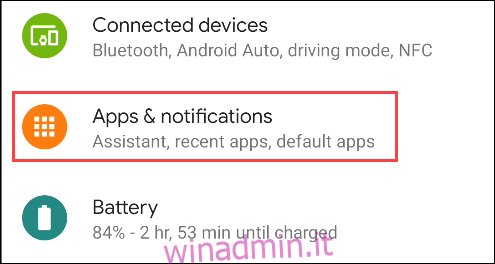
Seleziona l’opzione “Notifiche”.
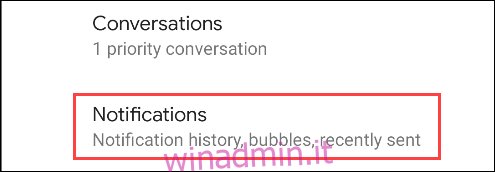
Scorri verso il basso ed espandi la sezione “Avanzate”.
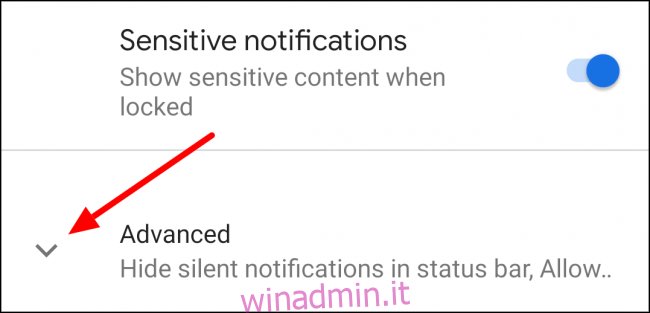
Attiva l’opzione “Consenti posticipo delle notifiche”.
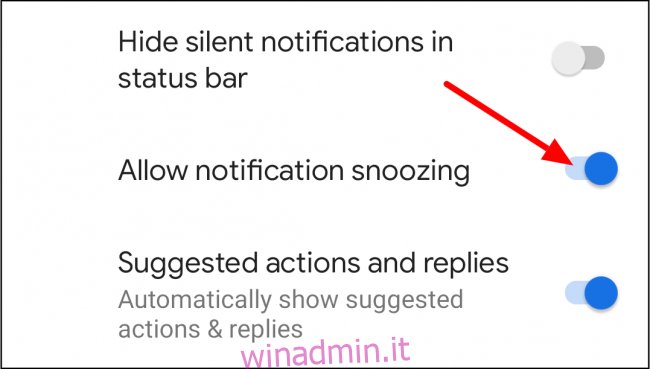
Ora possiamo effettivamente mettere in pausa alcune notifiche. Innanzitutto, scorri verso il basso dalla parte superiore dello schermo per aprire l’area delle notifiche.

Quindi, trova una notifica dall’app che desideri posticipare e fallo scorrere lentamente verso sinistra o destra.
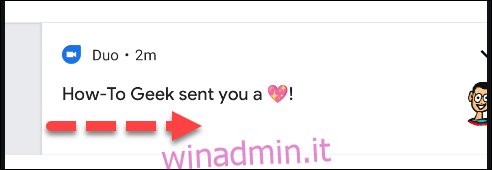
Solleva il dito prima di farlo scorrere completamente via. Vedrai un’icona a forma di ingranaggio e una campana o un’icona a forma di orologio. Tocca l’icona dell’orologio.
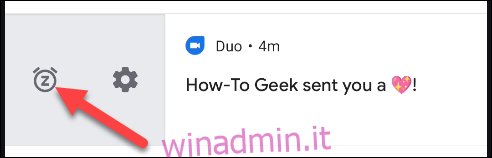 Icone su un telefono Google Pixel
Icone su un telefono Google Pixel
Oppure seleziona l’icona della campana.
 Icone su un telefono Samsung Galaxy
Icone su un telefono Samsung Galaxy
La notifica reciterà “Posticipato di 1 ora”. Tocca la freccia in basso per visualizzare altre opzioni di tempo.
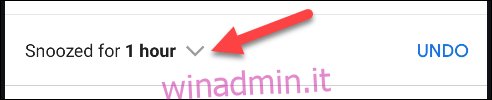
Le opzioni di tempo saranno generalmente 15 minuti, 30 minuti, 1 ora e 2 ore. Scegli uno degli orari elencati (e tocca “Salva” se viene visualizzato il pulsante).
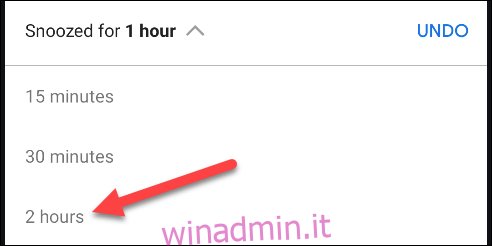
Questo è tutto! Al termine del periodo di posticipo, verranno visualizzate tutte le notifiche pervenute durante quel periodo. Sfortunatamente, il posticipo non funziona per tutte le app, quindi i risultati potrebbero variare. Tienilo a mente quando provi questa funzione.

